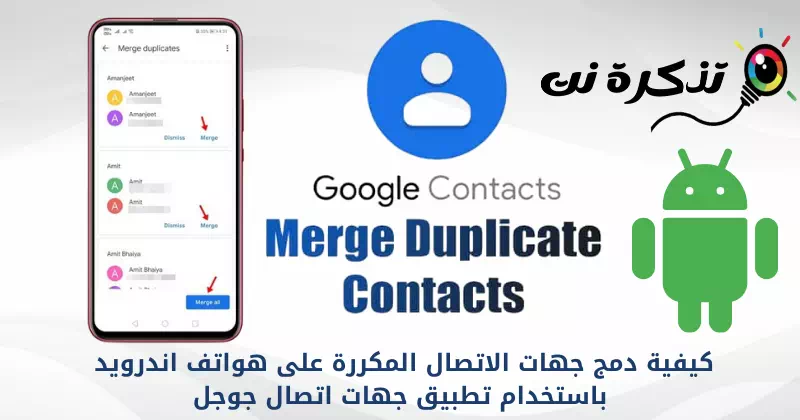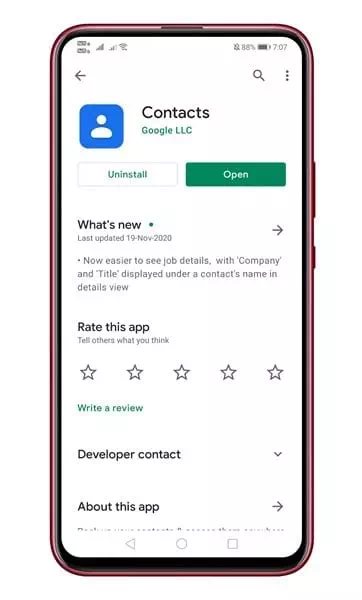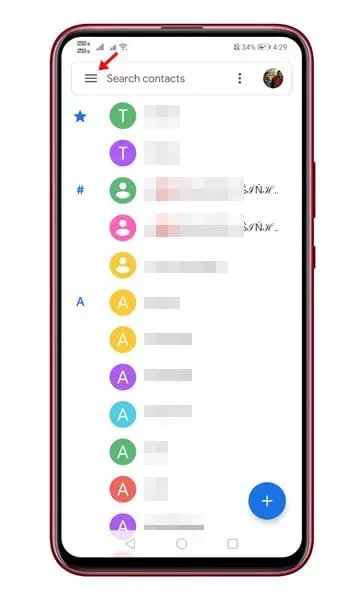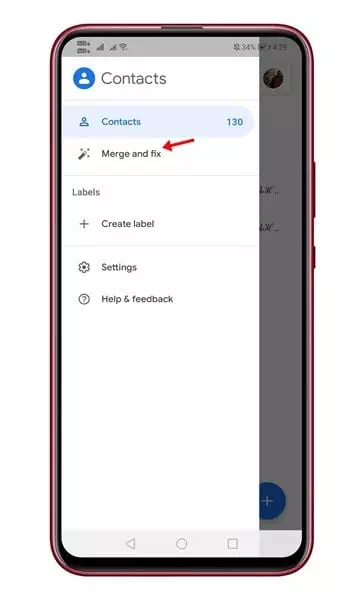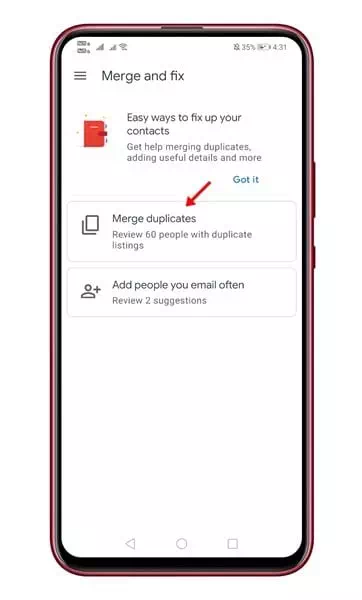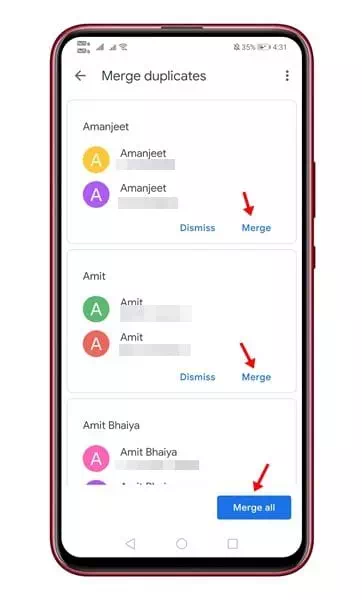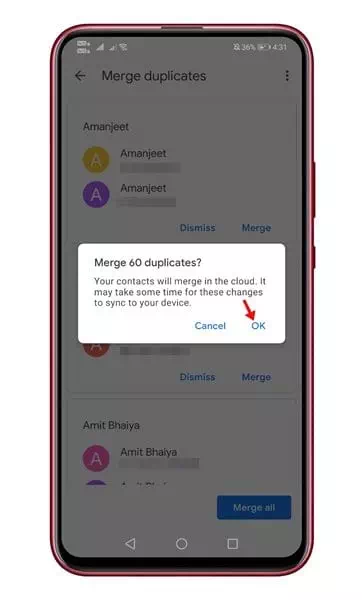ახლა თქვენ შეგიძლიათ დააკავშიროთ დუბლიკატი კონტაქტები Google Contacts აპის კონტაქტების გამოყენებით.
უმეტეს ჩვენგანს არ სჭირდება მესამე მხარის საკონტაქტო მენეჯერის აპლიკაცია ჩვენი კონტაქტების სამართავად. თქვენ შეგიძლიათ გამოიყენოთ კონტაქტების მენეჯერის მშობლიური აპი ახალი კონტაქტების შესაქმნელად, არსებული კონტაქტების რედაქტირებისთვის ან წასაშლელად. თუმცა, ზოგიერთ შემთხვევაში, შეიძლება საჭირო გახდეს მესამე მხარის საკონტაქტო მენეჯერის აპლიკაცია. მაგალითად, ნაგულისხმევი საკონტაქტო აპი ან დარეკვის აპი ვერ დაგეხმარებათ დუბლიკატი კონტაქტების წაშლაში, ვერ პოულობს კონტაქტებს, რომლებიც შენახულია ნომრის გარეშე და ა.შ.
გარდა ამისა, მესამე მხარის საკონტაქტო მენეჯერის აპს შეუძლია მოგაწოდოთ რამდენიმე სასარგებლო ფუნქცია, როგორიცაა კონტაქტების სარეზერვო ასლის შექმნა და აღდგენა, დუბლიკატი კონტაქტების გაერთიანება და ა.შ. ასე რომ, თუ ფიქრობთ, რომ კონტაქტების მენეჯერი მესამე მხარე აუცილებელია თქვენი მოწყობილობისთვის, თქვენ უნდა გააგრძელოთ ამ სტატიის კითხვა.
სადაც ერთზე ვისაუბრებთ საუკეთესო საკონტაქტო მენეჯერის აპები Android-ისთვის, სხვაგვარად ცნობილი როგორც Google Contacts. მათთვის, ვინც არ იცის, Google Contacts არის კონტაქტების მართვის აპი მოწყობილობებისთვის Pixel და Nexus და Android One. აპი ასევე ხელმისაწვდომია Google Play Store-ზე და მისი ჩამოტვირთვა შესაძლებელია უფასოდ.
Android-ზე დუბლიკატი კონტაქტების გაერთიანების ნაბიჯები Google Contacts აპის გამოყენებით
შეგიძლიათ გამოიყენოთ Google Contacts აპი ახალი კონტაქტების შესაქმნელად, არსებული კონტაქტების რედაქტირებისთვის, დუბლიკატების გაერთიანებისთვის, კონტაქტების სარეზერვო ასლის შესაქმნელად და აღდგენისთვის.
ჩვენ გაგიზიარეთ დეტალური სახელმძღვანელო, თუ როგორ უნდა დააკავშიროთ დუბლიკატი კონტაქტები Android მოწყობილობებზე Google Contacts აპის გამოყენებით. მოდით გავარკვიოთ.

- პირველ რიგში , დააინსტალირეთ Google Contacts აპი თქვენს Android მოწყობილობაზე.
Google Contacts Google Contacts აპი - ეხლა გახსენით კონტაქტების აპლიკაცია , შემდეგ დააჭირეთ სამი ჰორიზონტალური ხაზი და დაინახავთ, როგორც ნაჩვენებია შემდეგ სურათზე.
შეეხეთ სამ ჰორიზონტალურ ხაზს - შემდეგ ვინ პარამეტრების მენიუ დააჭირეთ ღილაკს (შერწყმა და გამოსწორება) რაც ნიშნავს შერწყმა და შეკეთება.
დააწკაპუნეთ პარამეტრზე შერწყმა და შეკეთება - შემდეგ გვერდზე დააწკაპუნეთ ოფციაზე (დუბლიკატების შერწყმა) დუბლიკატების შერწყმა.
დააწკაპუნეთ დუბლიკატების შერწყმაზე - ახლა Google Contacts დაასკანირებს და იპოვის ყველა დუბლიკატ კონტაქტს. ინდივიდუალური კონტაქტების გაერთიანებისთვის, თქვენ უნდა დააჭიროთ ღილაკს (შერწყმა) ინტეგრირება.
თქვენ ასევე შეგიძლიათ გამოიყენოთ ვარიანტი (ყველას შერწყმა) ყველა კონტაქტის შერწყმა მხოლოდ ერთი დაწკაპუნებით.შერწყმა ყველა ვარიანტი ყველა კონტაქტის შერწყმა მხოლოდ ერთი დაწკაპუნებით - ახლა ნახავთ დადასტურების ფანჯარას. დააჭირეთ ღილაკს (Ok) დათანხმდეს დუბლიკატი კონტაქტების გაერთიანების შესახებ.
თქვენ იხილავთ ამომხტარ ფანჯარას, რომ დაადასტუროთ დააჭირეთ ღილაკს OK
ეს არის ის და აი, როგორ შეგიძლიათ გამოიყენოთ Google Contacts აპი Android მოწყობილობებზე დუბლიკატი კონტაქტების მოსაძებნად და გაერთიანებისთვის.
თქვენ ასევე შეიძლება დაინტერესებული იყოთ ისწავლოთ:
- როგორ წაშალოთ დუბლიკატი სახელები და ნომრები ტელეფონზე პროგრამების გარეშე
- ტოპ 10 უფასო კონტაქტის სარეზერვო აპლიკაცია Android-ისთვის
- როგორ გადავიტანოთ კონტაქტები Android ტელეფონიდან სხვა ტელეფონზე
ვიმედოვნებთ, რომ ეს სტატია დაგეხმარათ იმის სწავლაში, თუ როგორ გამოიყენოთ Google Contacts აპი Android მოწყობილობებზე დუბლიკატი კონტაქტების მოსაძებნად და გაერთიანებისთვის. გაგვიზიარეთ თქვენი აზრი და გამოცდილება კომენტარებში. ასევე, თუ სტატია დაგეხმარათ, აუცილებლად გაუზიარეთ მეგობრებს.